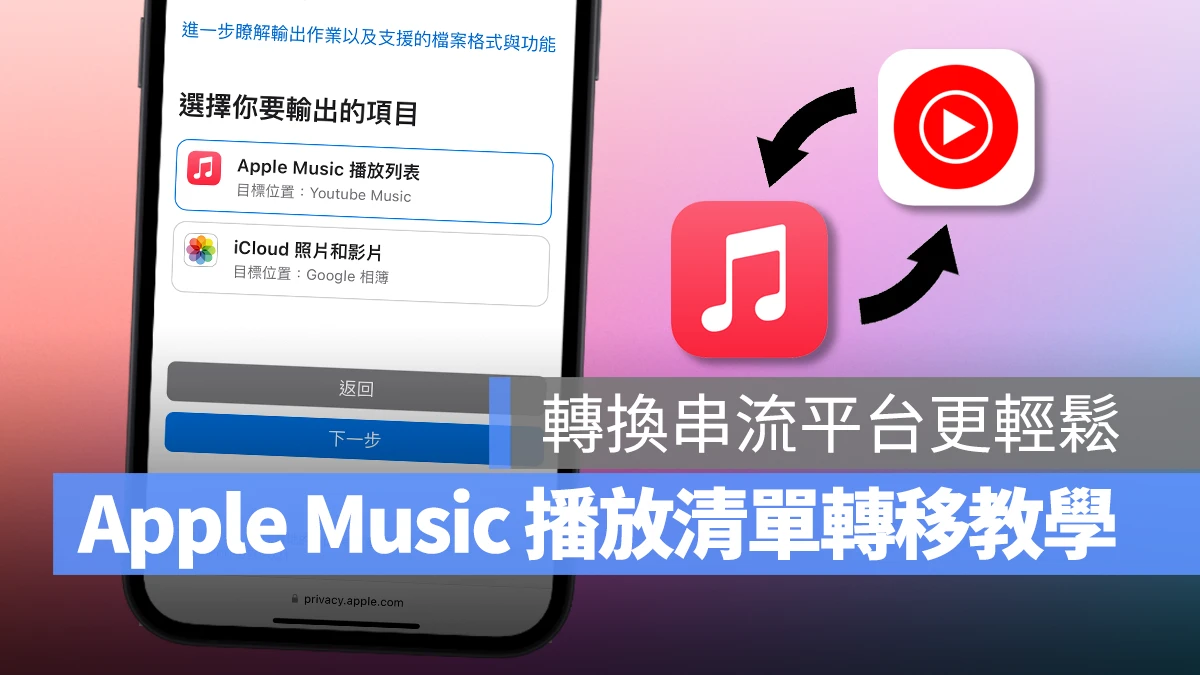
不論想從 Apple Music 跳到 YouTube Music 還是從 YouTube Music 轉到 Apple Music;這個轉移播放清單的小技巧你一定要知道!
不久前蘋果官方首次向第三方平台(YouTube Music)開放 Apple Music 播放列表轉移功能,只要簡單的幾個步驟即可互通播放清單,讓你轉換平台更加輕鬆方便,以下分享操作教學給大家。
Apple Music 轉移播放列表至 YouTube Music 教學
若你原本是 Apple Music 的用戶,準備跳到 YouTube Music,在轉移 Apple Music 播放列表前請先注意 9 件事:
- 需要有使用中的 Apple Music 或 iTunes Match 訂閱項目。
- Google 帳號需要使用過 YouTube Music。
- 兒童帳號或受管理的 Apple ID 無法使用此功能。
- 移轉到 YouTube Music 的播放列表,不會從 Apple Music 中刪除。
- 只有你建立的播放列表可以移轉,包括你擁有的合作播放列表
- 無法移轉音樂檔案
- 非合作的共享播放列表和精選播放列表無法移轉
- 你用來整理 Apple Music 播放列表的檔案夾無法移轉
- 播放列表僅包含 YouTube Music 上所提供的歌曲。播放列表內的其他音訊檔案將無法移轉,例如 Podcast、有聲書,或使用者上傳的音訊檔案。
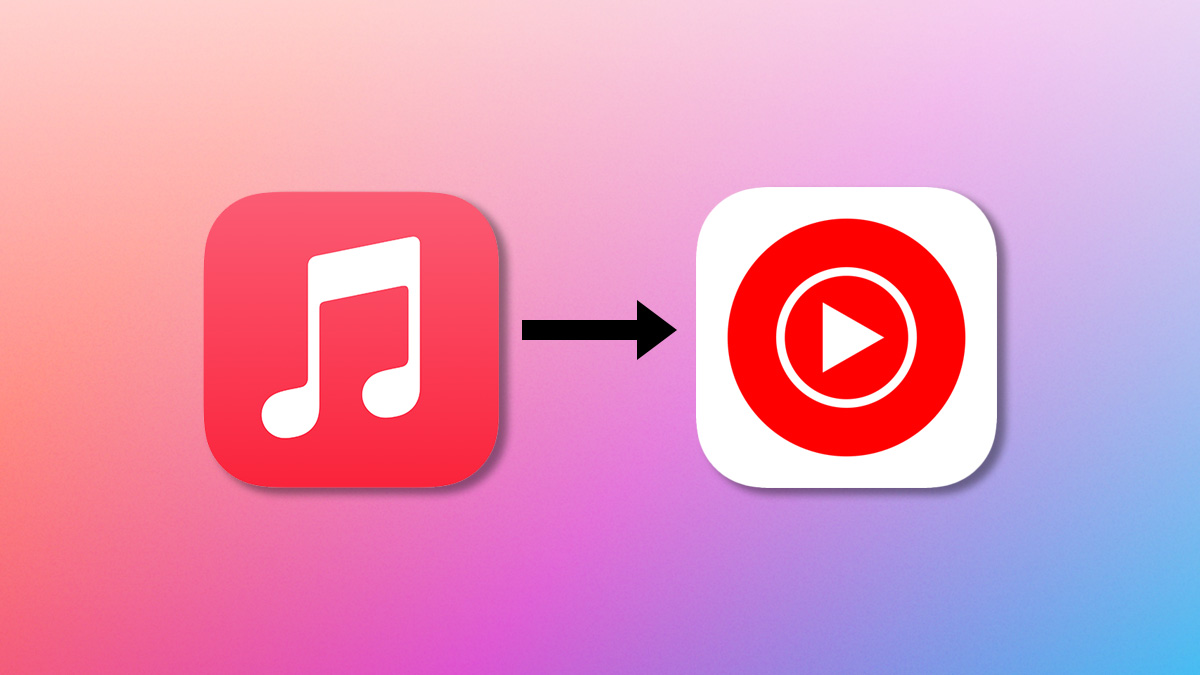
首先,要進入蘋果的「資料與隱私權」頁面,然後登入你的 Apple ID 帳號;接著選擇「要求移轉你的資料副本」。
- 蘋果「資料與隱私權」頁面:點這邊
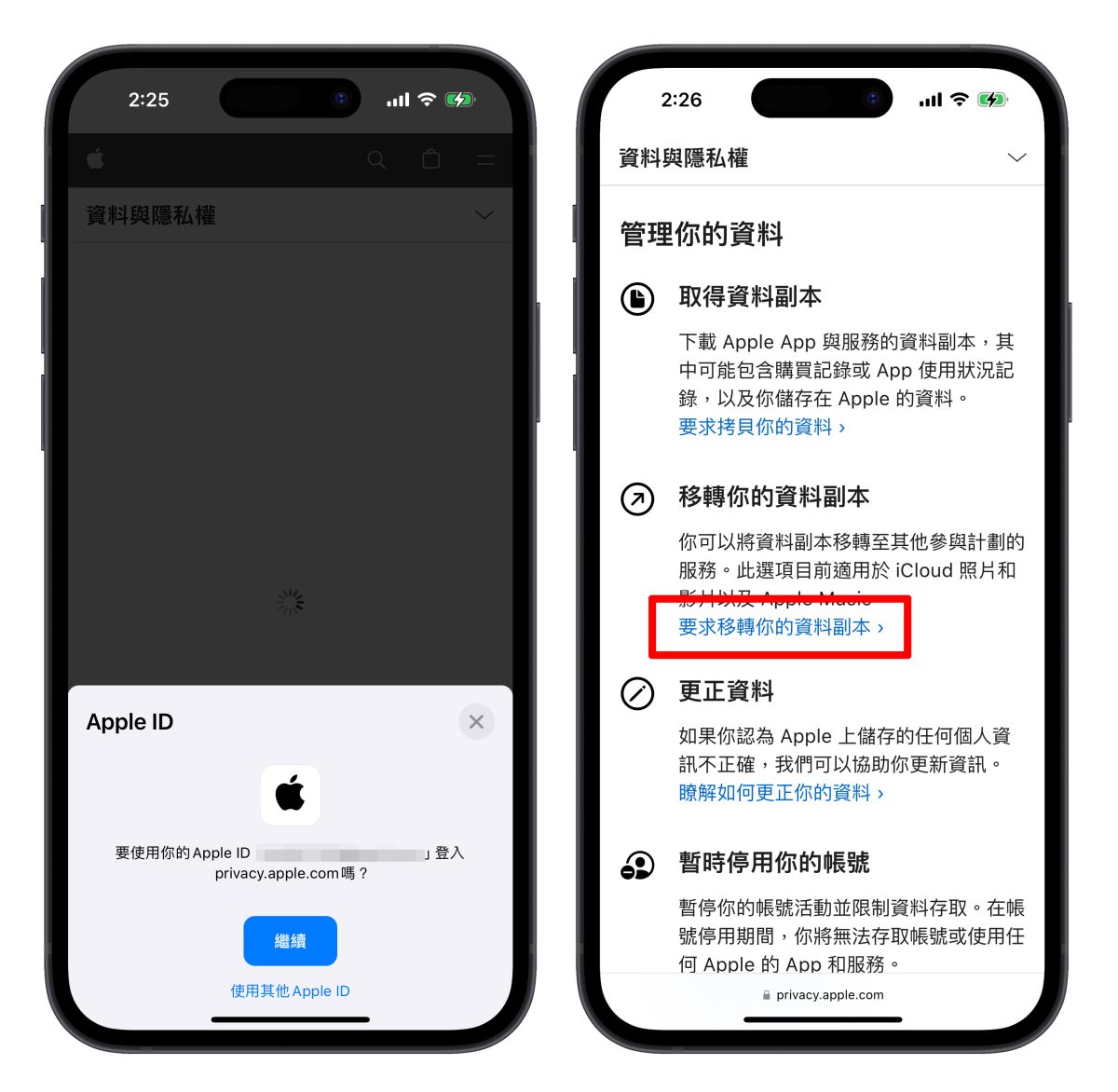
這時就會看到輸出項目中出現「Apple Music 播放列表」且目標位置標記「YouTube Music」,選擇後點擊下一步。
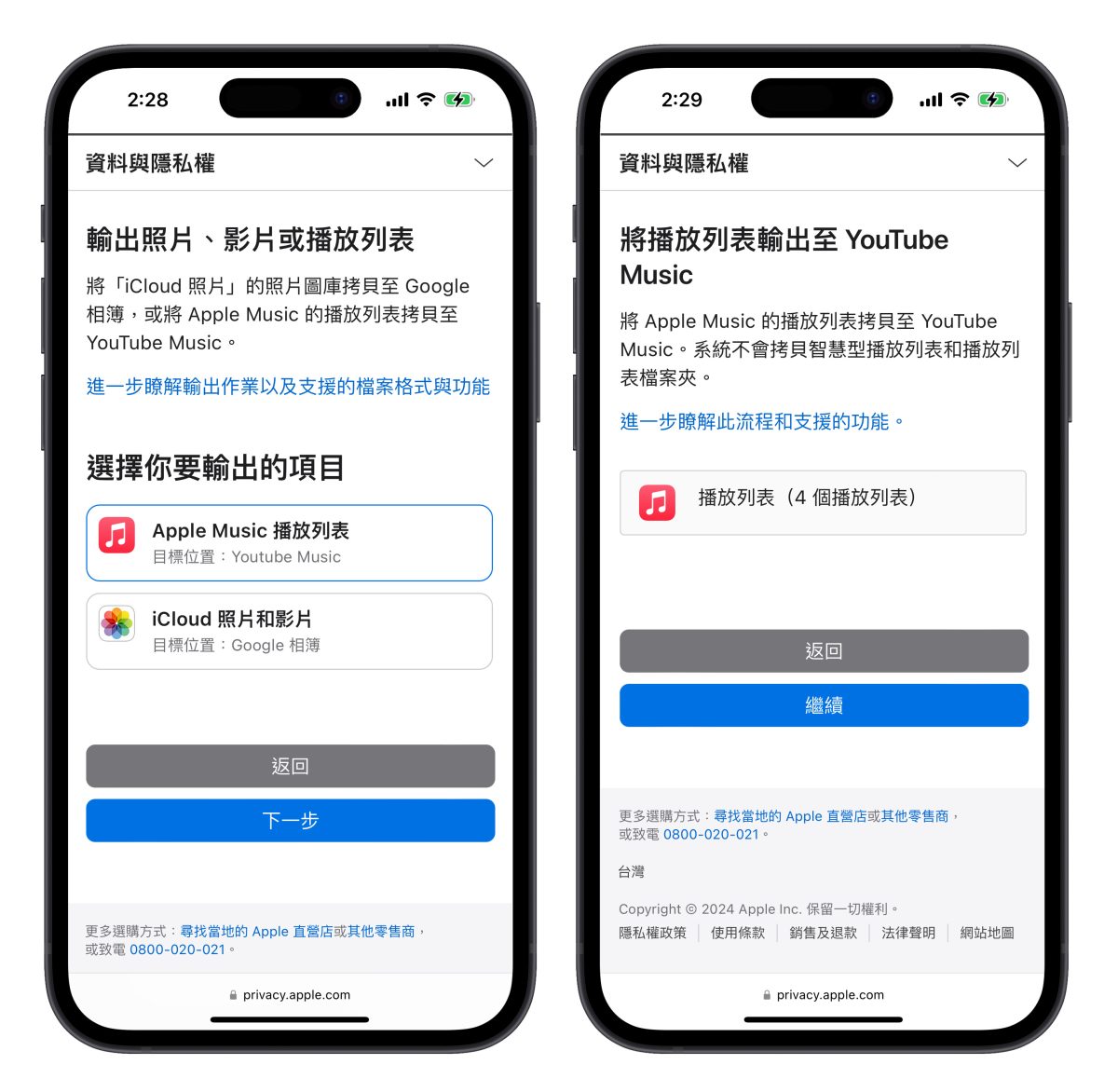
系統就會顯示你建立的播放列表數量,點擊「繼續」;就會跳轉到 Google 帳戶頁面,選擇你的帳戶後點擊「繼續」。
將「查看及管理您的 YouTube 音樂資料」打勾,並滑到最下方點擊「繼續」。
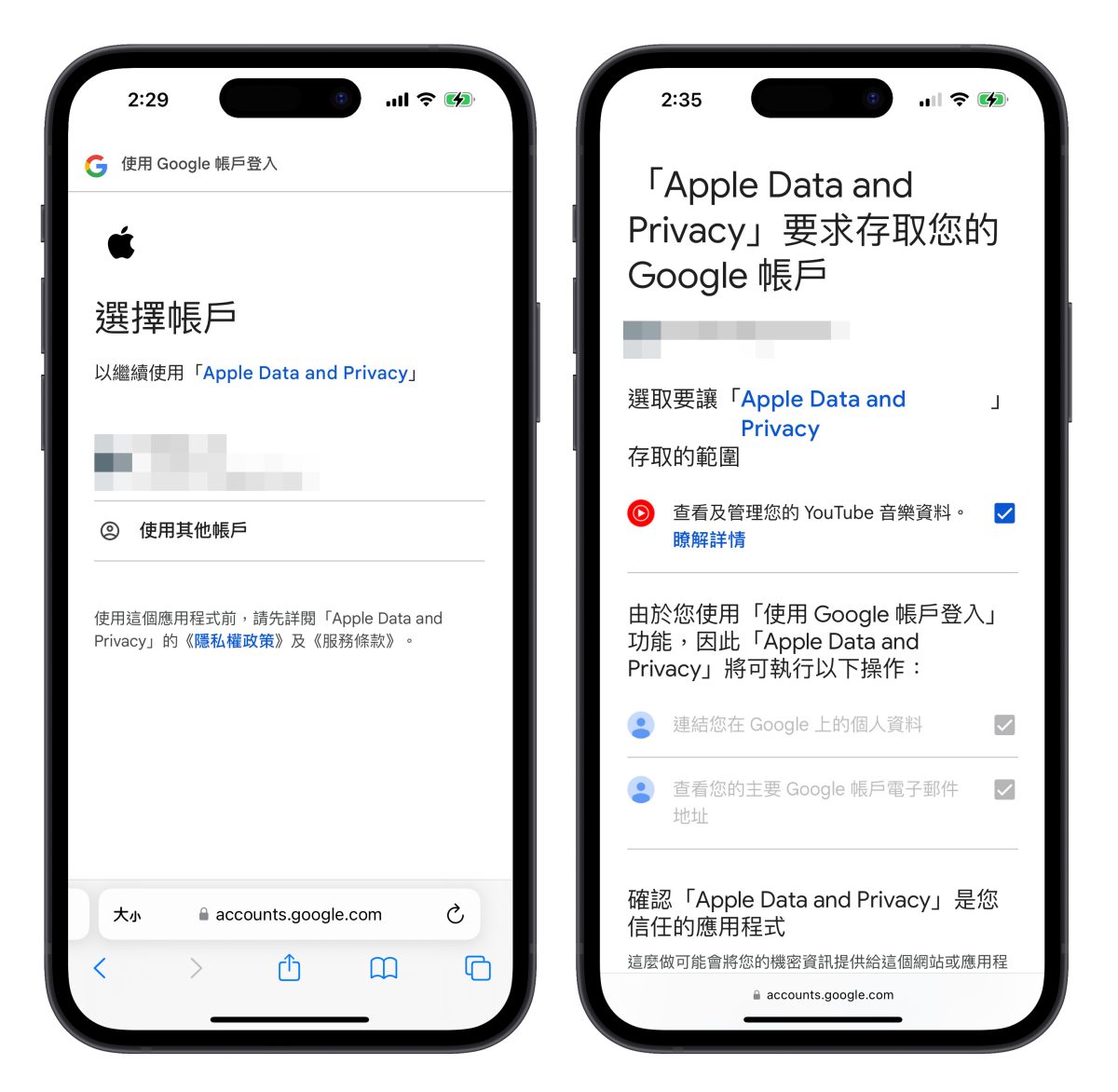
回到蘋果的資料與隱私權頁面,點擊下方的「確認輸出」,就會開始轉移 Apple Music 播放列表到 YouTube Music;同時你會收到一封轉移 Apple Music 播放列表的通知信。
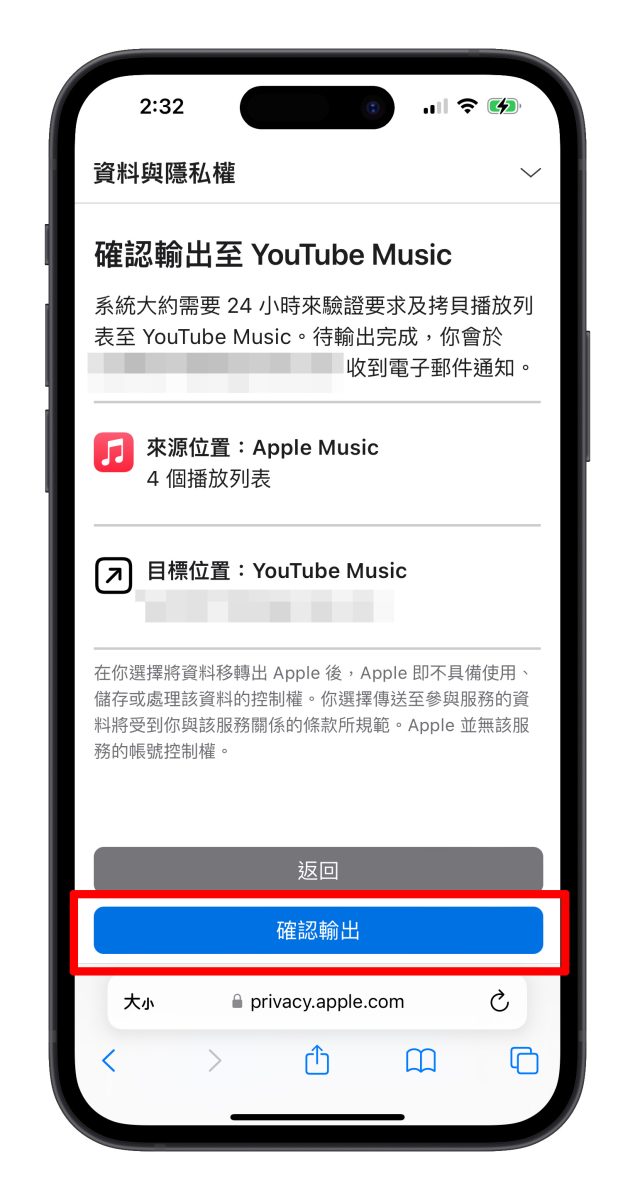
具體的 Apple Music 播放列表轉移時間一般需要幾分鐘,但依據所移轉的播放列表數量,有可能需要長達幾個小時的時間。

而在轉移完成後會再收到一封通知信,這時打開 YouTube Music 就會看到 Apple Music 播放列表出現在媒體庫中。這邊也有 3 件事要注意:
- 如果播放列表中缺少某首歌曲,可能是 YouTube Music 不提供該首歌曲。
- 完成移轉後更新播放列表的內容,不會同步更新到 YouTube Music 中。
- 如果你取消移轉,已移轉的播放列表會保留在 YouTube Music 中。
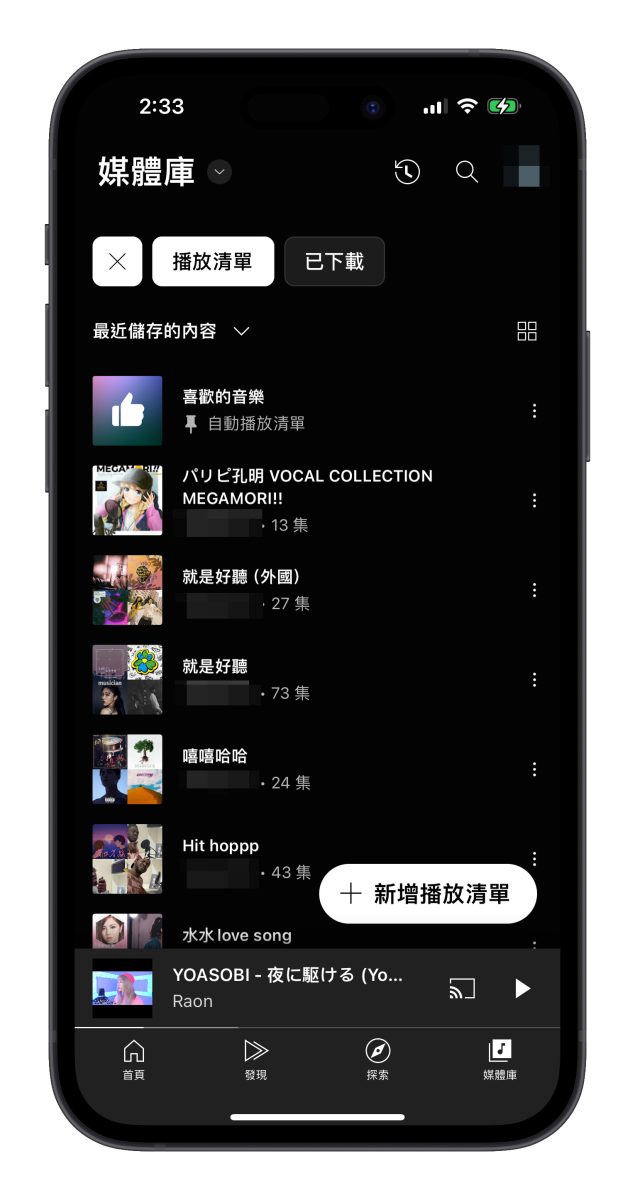
YouTube Music 轉移播清單表至 Apple Music 教學
接著來說說 YouTube Music 轉移播清單表至 Apple Music 的部分。開始前也請先注意幾件事:
- 需要有使用中的 Apple Music 與 YouTube Music 帳號。
- 移轉到 Apple Music 的播放列表,不會從 YouTube Music 中刪除。
- 只有你建立的播放列表可以移轉,包括你擁有的合作播放列表
- 無法移轉音樂檔案
- 非合作的共享播放列表和精選播放列表無法移轉
- 播放列表僅包含 Apple Music 上所提供的歌曲。播放列表內的其他音訊檔案將無法移轉,例如 Podcast、有聲書,或使用者上傳的音訊檔案。
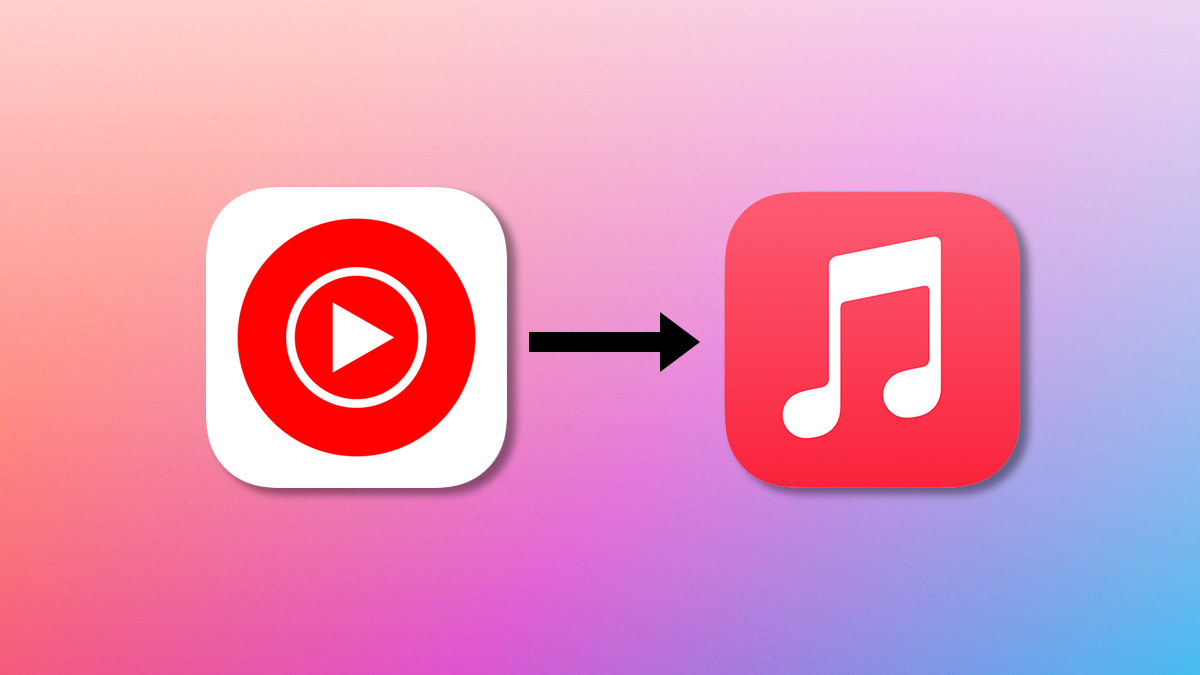
進入「Google 匯出」網站,確認要轉移 YouTube Music 播放清單並點擊「繼續」;完成身份驗證後,就會顯示準備轉移至 Apple Music。
- Google 匯出:點這邊
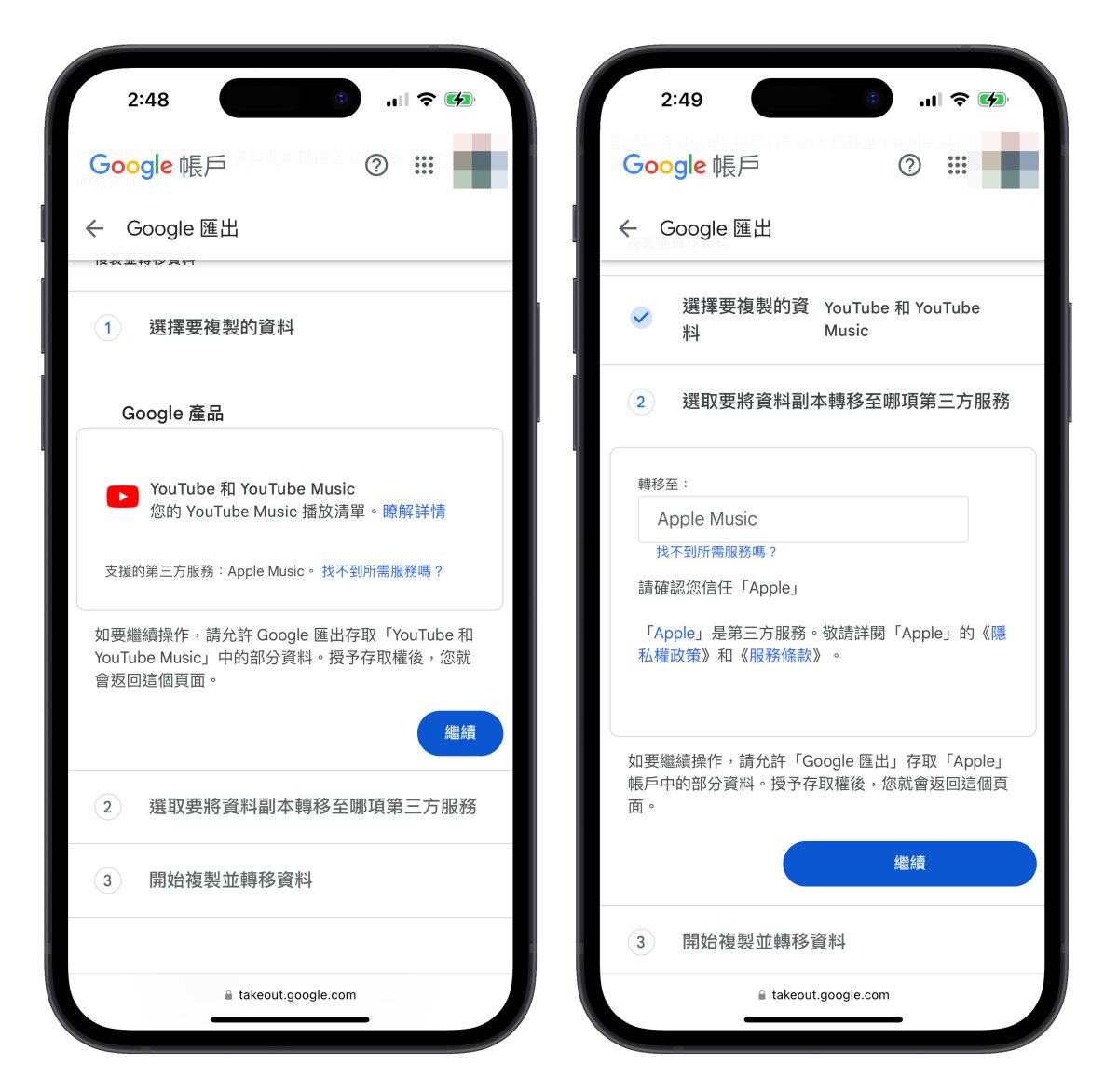
然後登入你的 Apple ID,系統會要求你允許「將音樂播放列表新增至 Apple Music」的權限;然後就會開始匯出並轉移播放清單到 Apple Music,過程中一樣會發出通知信,具體耗時會根據播放列表數量而有不同。
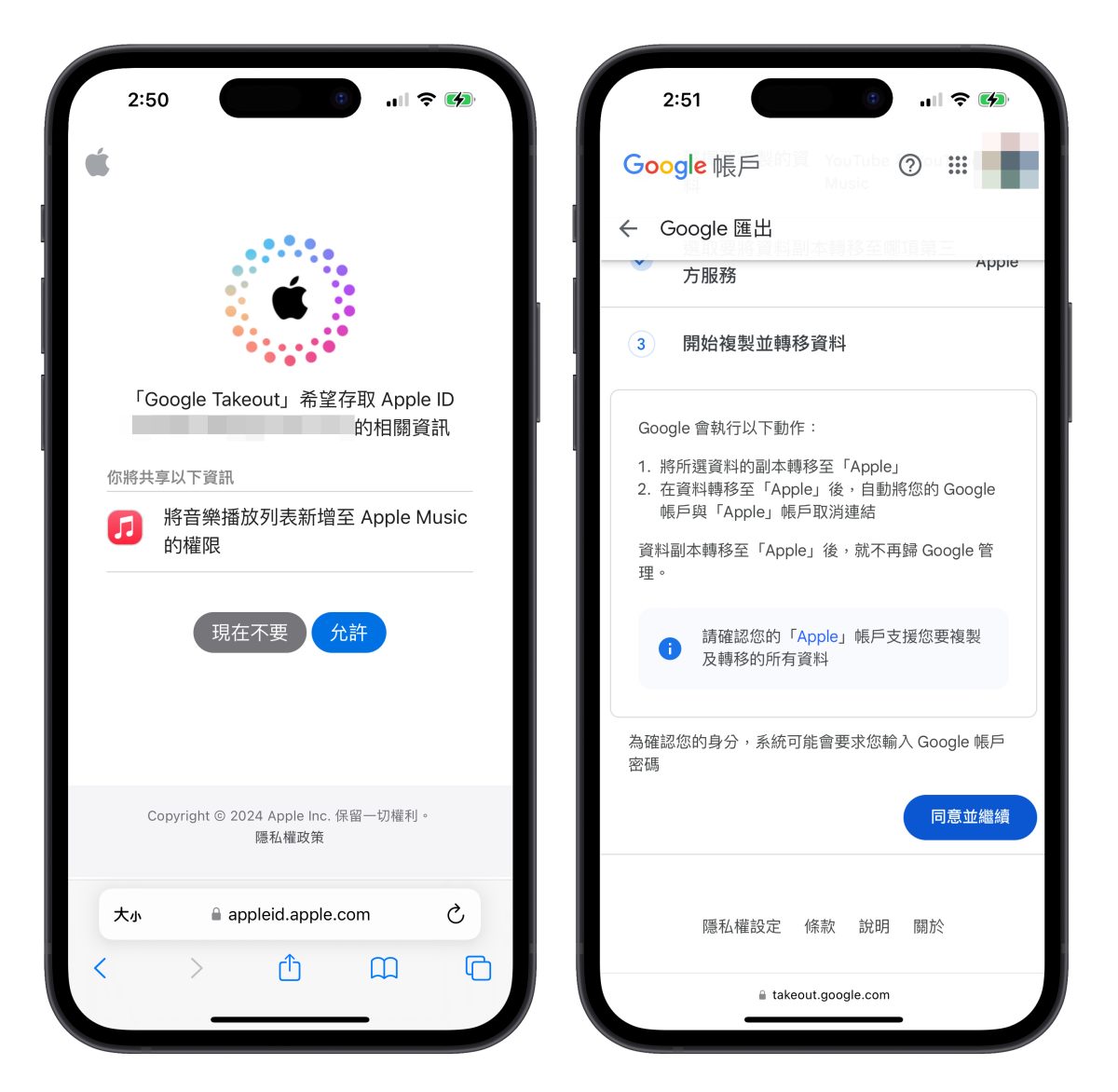
最後你就能在 Apple Music 的資料庫中看到轉移過來的播放清單。這邊也有 3 件事要注意:
- 如果播放列表中缺少某首歌曲,可能是 Apple Music 不提供該首歌曲。
- 完成移轉後更新播放列表的內容,不會同步更新到 Apple Music 中。
- 如果你取消移轉,已移轉的播放列表會保留在 Apple Music 中。
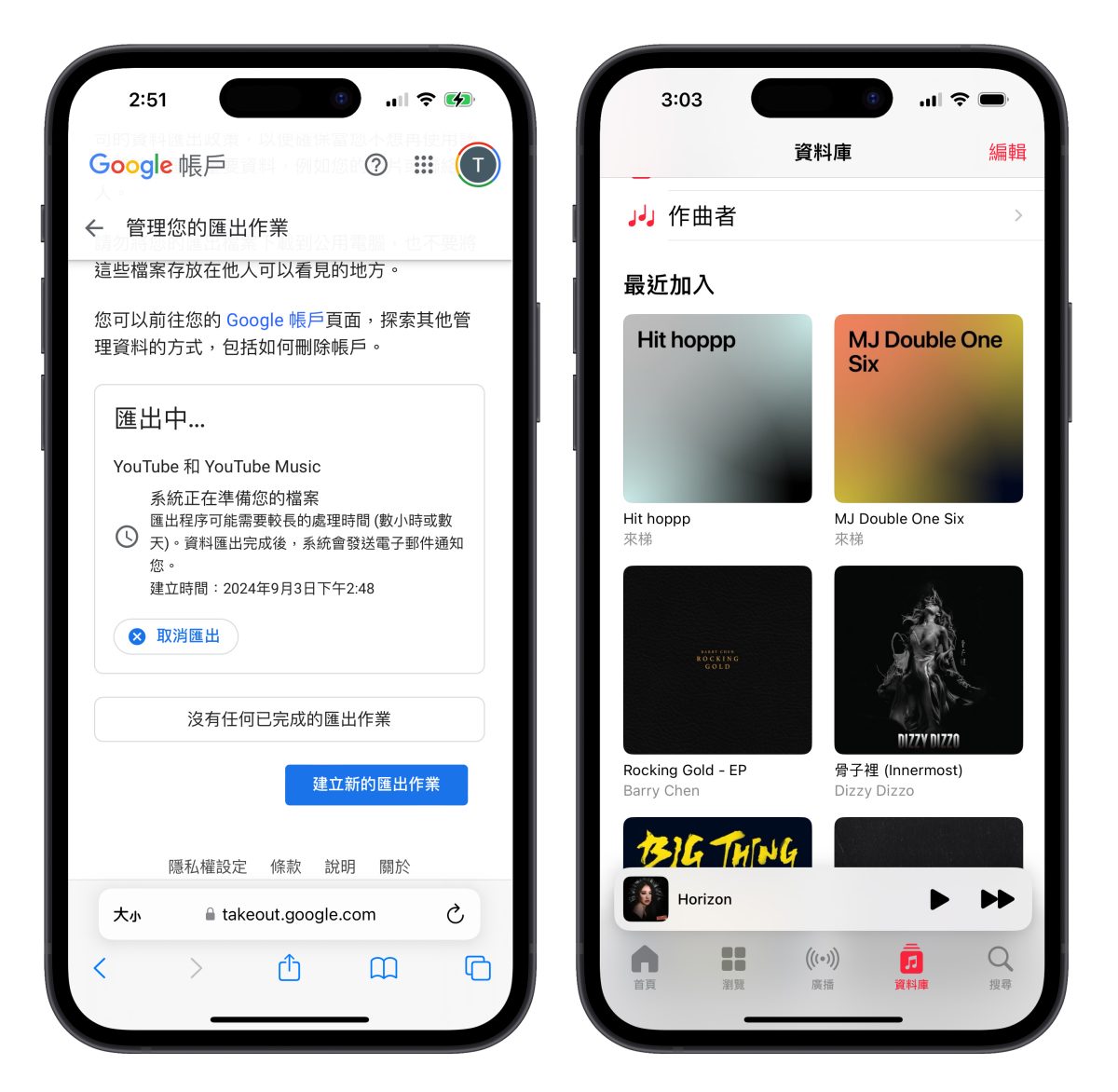
Apple Music、YouTube Music 播放清單轉移功能總結
以上就是 Apple Music、YouTube Music 播放清單轉移功能教學,有打算在這 2 個平台間互換的用戶可以參考使用。
但可惜目前還不支援 Spotify 與 KKBOX,只能期待蘋果後續會有開放的規劃,讓用戶可以直接帳號對帳號轉移播放清單,不需承擔資料外洩的風險使用第三方工具,轉換上更安心方便。
延伸閱讀》
- Apple Music 開放查詢 2024 年回顧歌單,每週更新一次歌單內容
- Apple Music、KKBOX、Spotify、YouTube Music 訂閱方案/費用/價格一次看
- Apple Music 古典樂台灣正式推出!使用介紹、限制、差異一次看
- Apple Music 如何取消訂閱?這裡教你不繼續訂閱的方法
- Apple Watch 下載音樂教學:Apple Music 下載到手錶,不用手機也能隨時聽音樂
